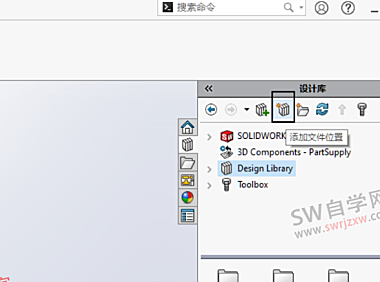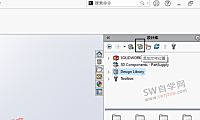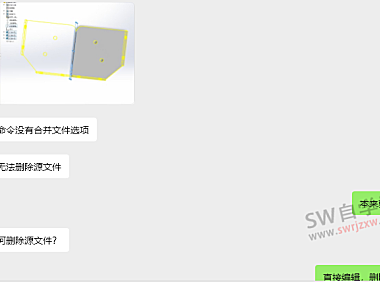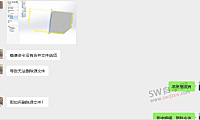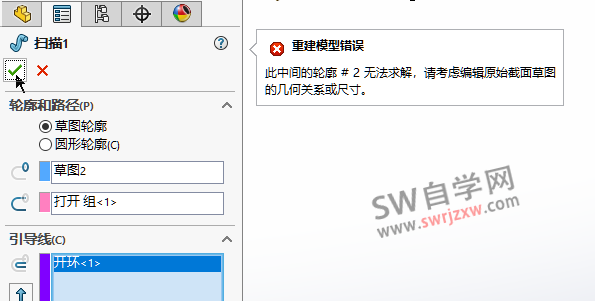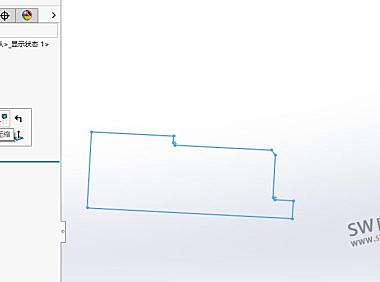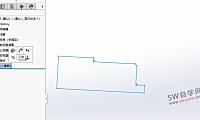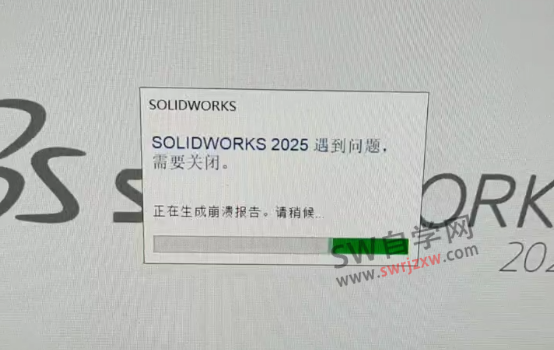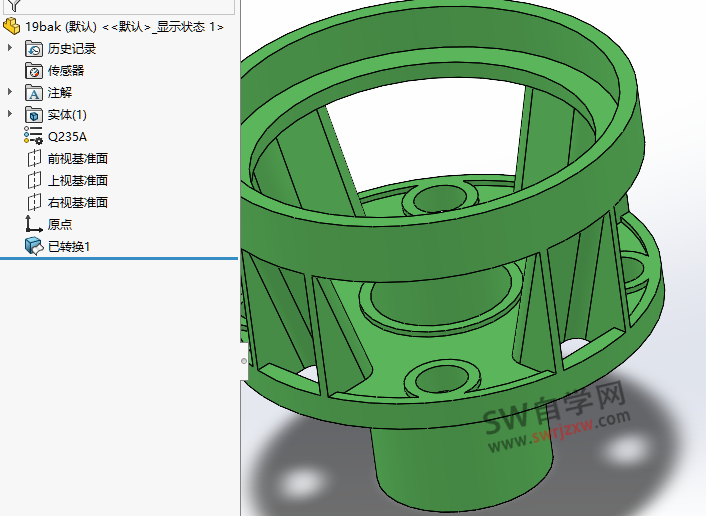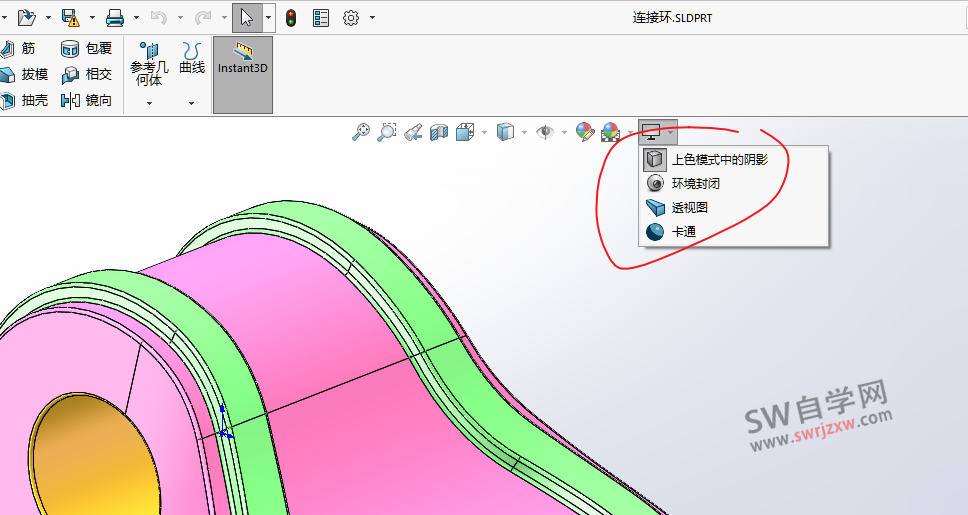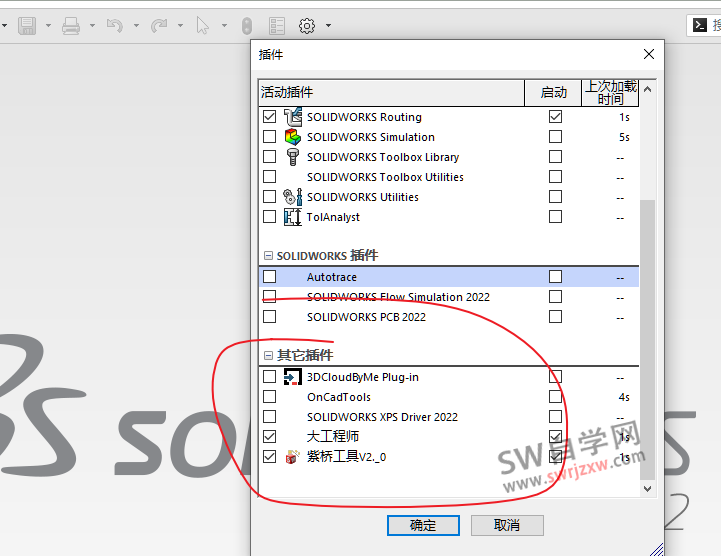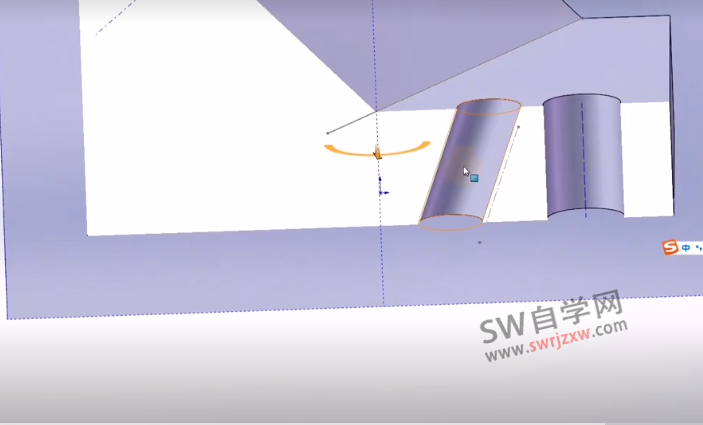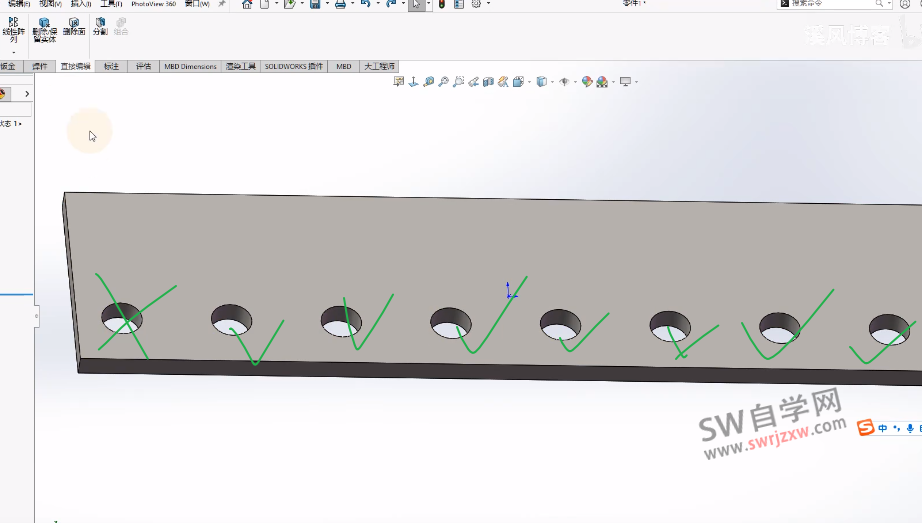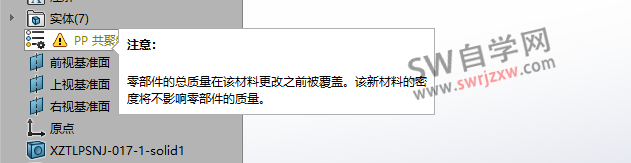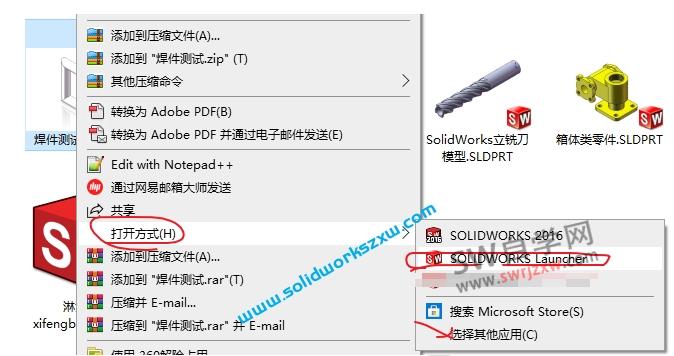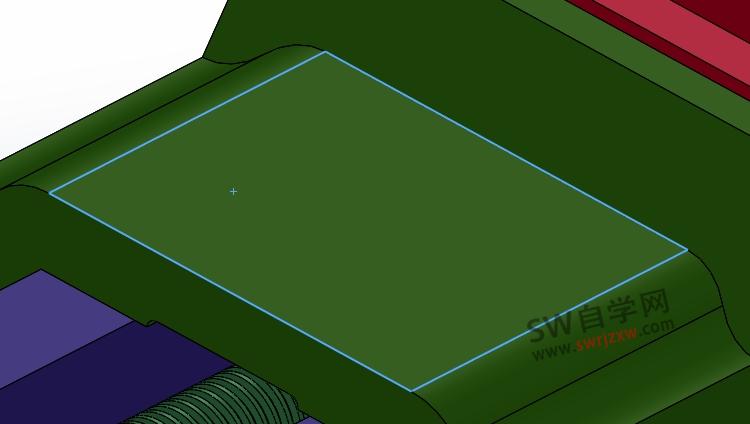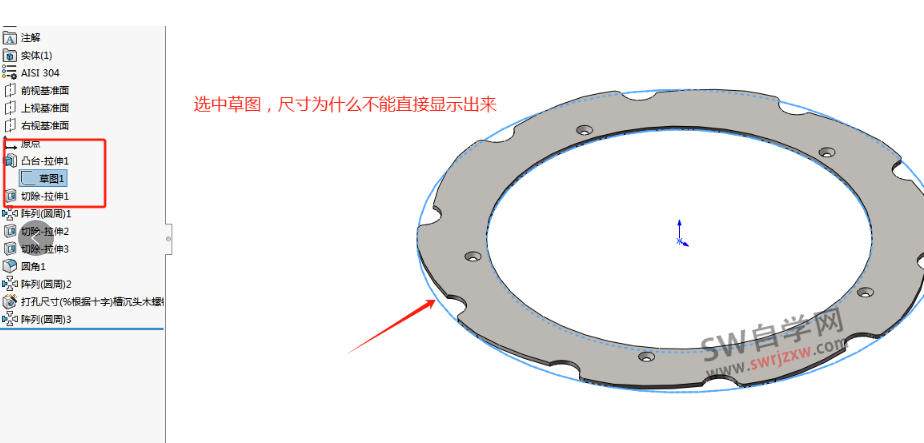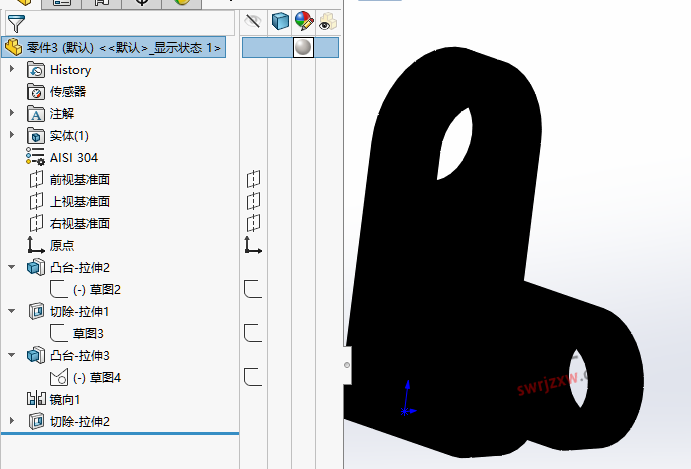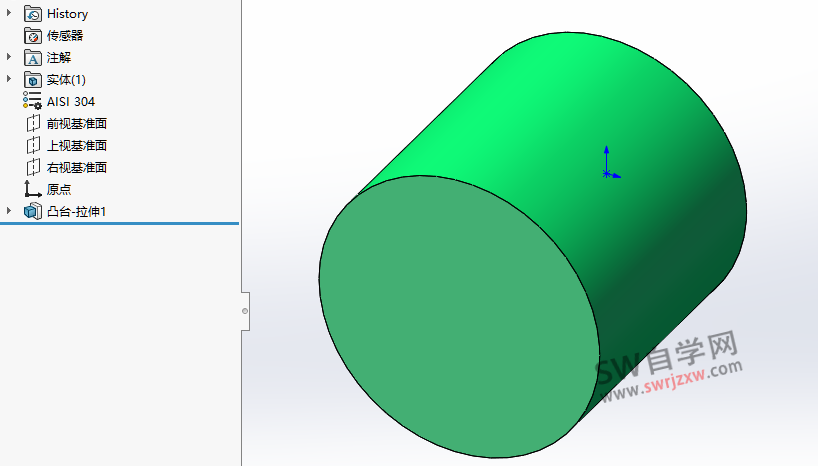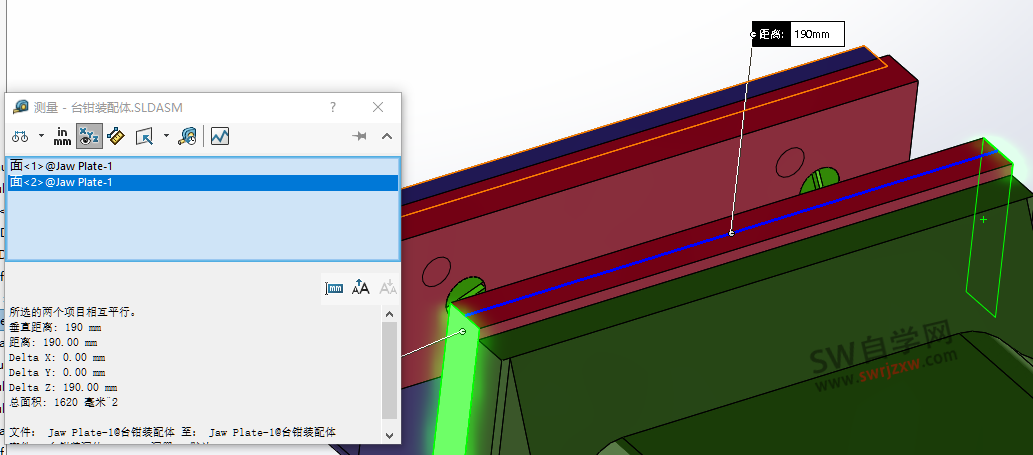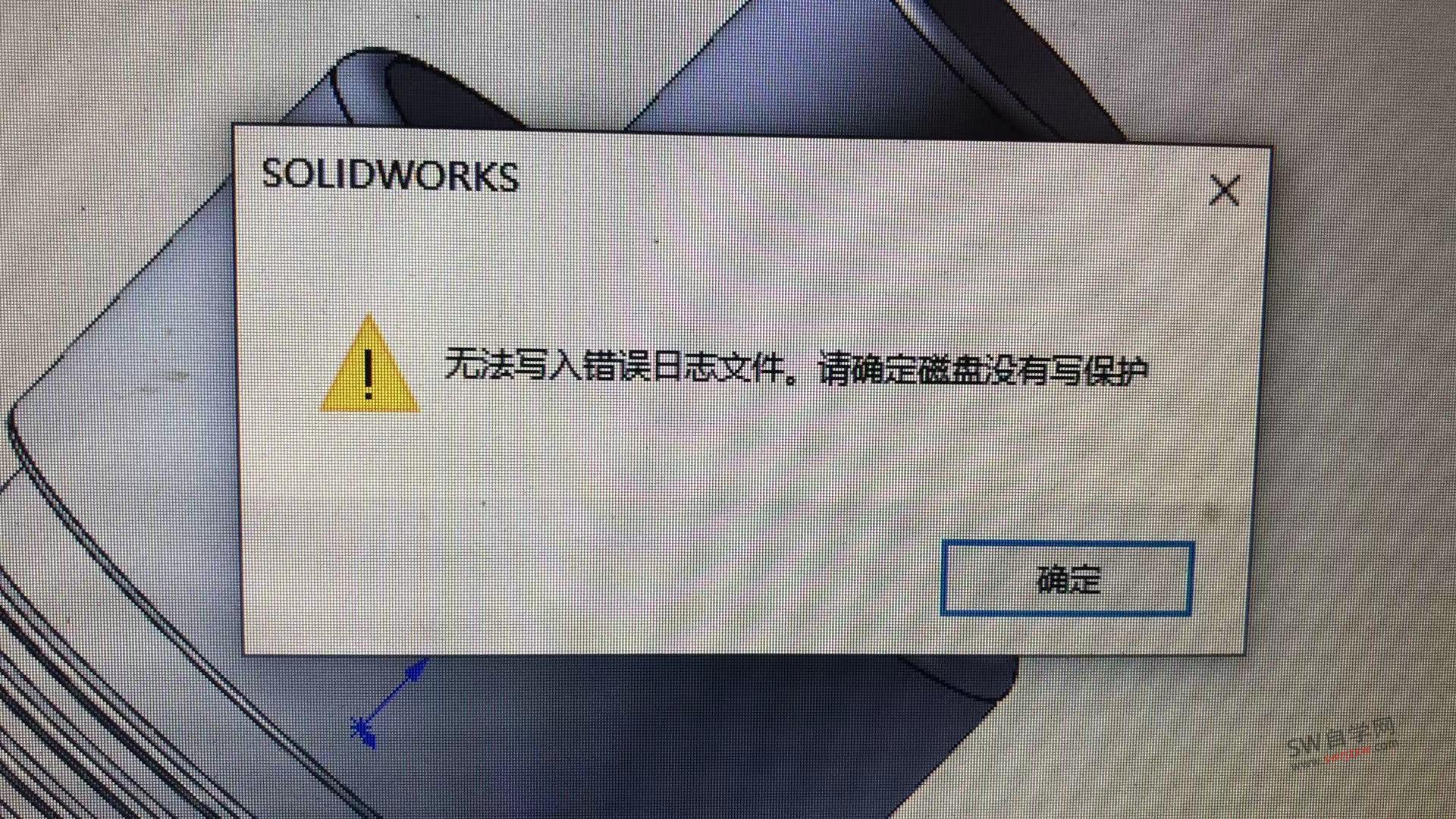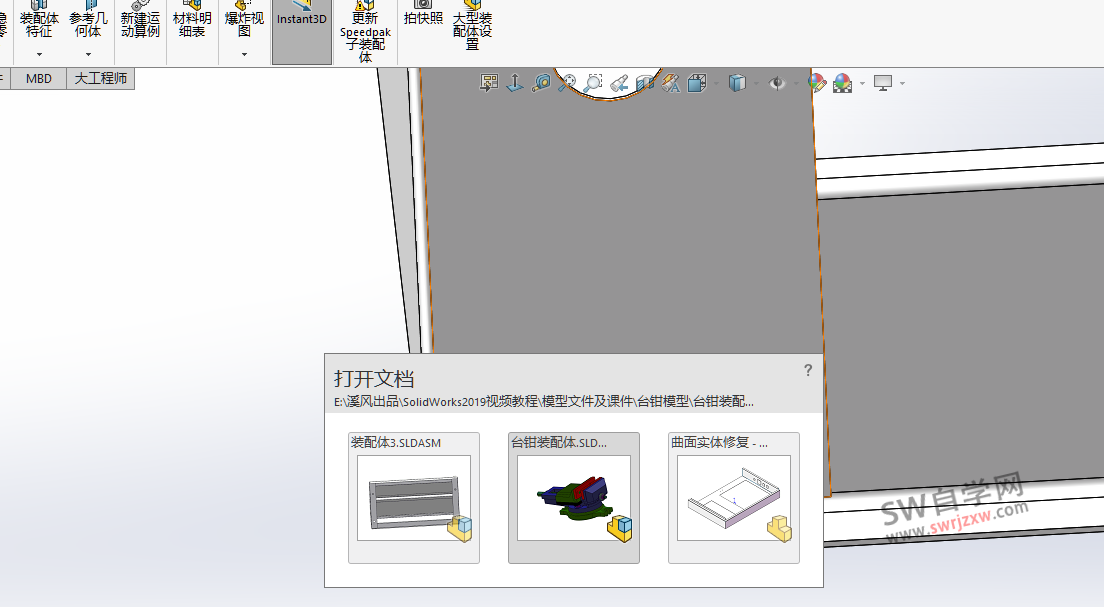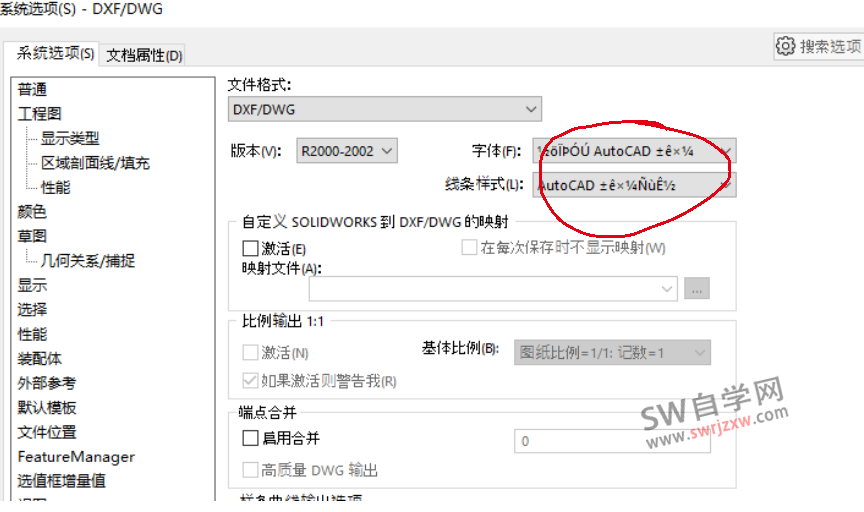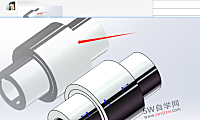-
SolidWorks设计库怎么添加?模型如何添加到设计库?
这几乎是所有SolidWorks设计师在学习工作当中都会遇到的一个问题,我们用SolidWorks做设备做自动化搞机械设计,常用的标准件如螺栓螺母轴承模型、脚轮模型、电机模型、快速夹钳模型、routing模型等等,如果我们每次在SolidWorks装配体插入每次去找去添加有很麻烦,所以SolidWorks设计库这个功能就非常的有用,可以把他们归类成一个一个的文件夹,添加到SolidWorks设计库…...
- 0
- 0
- 10
-
SolidWorks镜像后怎么把原来的本体删掉?
今天有学员咨询这样一个问题,就是他画好零件图之后镜像出对称件,然后想要删除本体,保留镜像的部分,如何操作? 针对他的问题你知道如何解决SolidWorks镜像后删除原来的本体,保留镜像后的模型?其实不难,溪风就来分享一下简单直接的操作方法。 解决方法: 1.我们使用SolidWorks镜向的思路是对的,但是镜向里面有镜像特征和镜像实体两种,那么这里我们需要选择镜向实体,并且,不要勾选合并实体。 这…...
- 0
- 0
- 27
-
SolidWorks扫描错误请考虑编辑原始截面草图的几何关系或尺寸
SolidWorks扫描说简单也简单,说难也难,因为明明很明显的扫描草图、扫描路径、扫描引导线,如图所示 但是就是会出错,重建模型错误,此中间的轮廓#2无法求解,请考虑编辑原始截面草图的几何关系和尺寸。 解决方法: 我们通过模型分析,发现扫描草图,标注了尺寸。 那么我提示到这里你明白了吗?好,我继续分析,因为我们标注了直径,所以这个圆的大小就确定了!不可能根据扫描引导线改变直径,所以会出错。 解决…...
- 0
- 0
- 458
-
SolidWorks导入dwg/dxf不能编辑不能修改尺寸怎么办?
今天学员遇到一个棘手的问题,就是SolidWorks导入cad草图之后不能修改尺寸,不能编辑草图,如下图所示: 正常来说,我们SolidWorks导入dwg/dxf文件是可以编辑的,出现这个问题,是因为他忽略了一个点,这里分享给大家解决方法。 解决方法: 方法一: 我们右击草图,选择制作编辑草图 这样我们就可以正常编辑修改尺寸和几何关系等等操作啦。 方法二: 就是从源头解决,我们SolidWork…...
- 0
- 4
- 2.8k
-
SolidWorks2025新建零件崩溃卡死如何解决?
最近在给粉丝安装SolidWorks2025的时候发现的,前面安装非常的顺利,SolidWorks也能正常打开。但是在进行新建零件或者新建装配体工程图的时候,会转圈卡死,如下图所示: 后来我发现在其他版本也有这种状况,就是SolidWorks新建会卡死崩溃的情况,溪风亲测找到了解决方法,分享给大家。 解决方法: 这个主要是显卡的问题,通过对SolidWorks设置进行解决。 1、打开SolidWo…...
- 0
- 0
- 2.4k
-
SolidWorks移除特征参数保留实体零件的方法
这是之前一个学员问道的问题,这里给大家分享一下。我们删除SolidWorks模型的特征参数,保留实体零件,大大简化了模型,同时模型还不会变,提高了打开速度,同时也保护了零件参数不会被人修改。 那么如何做到呢?其实非常的简单。 操作方法: 1、打开我们需要去除特征参数的零件。 2、然后我们在零件名字这里右击,选择转换至实体。 3、弹窗以后我们选择保存副本并打开(好处就是原来带参数特征的模型还在,我们…...
- 0
- 7
- 4.4k
-
SolidWorks2025开启小金球方法-亲测有效
很多SolidWorks爱好者发现一个问题,就是SolidWorks2025安装以后,自己的SolidWorks没有开启小金球,别人的则默认就开启了小金球。关于这个问题,SW自学网就整理一份手动开启SolidWorks2025小金球的方法,亲测有效。 1、打开注册表,电脑左下角系统图标右击,运行,输入regedit然后回车。然后找到计算机HKEY_CURRENT_USERSOFTWARESolid…...
- 0
- 0
- 4.8k
-
SolidWorks插件工具如何卸载删除?
很多SolidWorks设计师反馈一个问题,就是他在网上下载的一些个人或者小公司开发的SolidWorks插件,安装之后无法卸载SolidWorks插件,那么今天就给大家分享一下我们的SolidWorks插件工具卸载删除的方法。 操作方法: 1、这一步比较简单,如果你的电脑-控制面板,有这个插件,那么你就右击卸载即可。 如果没有,那么我就进行下面的操作。 2、先把插件安装文件删除,你找到你安装的位…...
- 0
- 2
- 9.2k
-
SolidWorks斜向拉伸操作技巧
很多时候我们进行SolidWorks拉伸或者SolidWorks拉伸切除的时候,一般都是直上直下,那么你知道SolidWorks拉伸可以斜向拉伸吗?可以沿某个方向拉伸切除等 下面给大家分享SolidWorks斜向拉伸的操作技巧:...
- 0
- 2
- 2.7k
-
SolidWorks剖面视图不显示轮廓线怎么解决?
针对学员粉丝遇到的SolidWorks问题,分享给大家。关于SolidWorks三维模型剖面视图不显示轮廓线的问题,如下图所示的情况: 解决方法: 我们点击剖切视图,找到左边的属性管理器,找到【仅图形区域】 如果你遇到这个问题,并且这里没有勾选,那么你就勾选即可。 如果你遇到这个问题,且这里已经勾选了,那么你就取消勾选。 以上就是SolidWorks剖切视图不显示轮廓线的解决方法,赶紧收藏备用吧。...
- 1
- 0
- 5.9k
-
SolidWorks删除阵列源阵列特征不丢失的方法
我们都知道SolidWorks零件阵列特征,阵列之后,如果我们删除阵列源,后面的阵列都会丢失,那么有什么方法可以做到删除阵列源,后面的阵列特征不丢失呢? 这里分享给大家这个SolidWorks删除面的方法来实现这个功能。...
- 0
- 2
- 1.8k
-
SolidWorks零部件的总质量在该材料更改之前被覆盖怎么解决?
今天有学员遇到一个问题,就是SolidWorks零件材质这里报错,质量不对,提示零部件的总质量在该材料更改之前被覆盖,该新材料的密度将不影响零部件的质量,也就是说,你更换任何材质,密度不变质量也不会变。如下图所示: 那么我们应该如何解决呢?答案也非常简单,既然被覆盖,那么我就取消覆盖即可。 解决方法: 找到SolidWorks评估,然后找到质量属性 ,覆盖质量属性 我们取消勾选覆盖,点击确定 这样…...
- 0
- 0
- 2.6k
-
为什么每次双击SolidWorks模型都会重新打开SolidWorks软件?
最近有粉丝反应一个问题,就是他的SolidWorks软件出现了一个情况,就是双击SolidWorks零件,会打开SolidWorks软件,在双击另一个零件,不会在原来的软件打开,会重新打开SolidWorks软件,造成的情况就是打开了好几个SolidWorks软件,而不是在一个SolidWorks软件下开启几个模型窗口,问这种情况如何解决? 解决方法: 其实出现这个情况,主要问题在于我们的模型打开…...
- 1
- 2
- 4.9k
-
SolidWorks选中面没有高亮显示怎么解决?
SolidWorks选中零件的面,没有高亮显示,只有边线高亮了,怎么办?如下图所示: 那么这个面如何高亮显示呢?正常我们的SolidWorks选中面,会高亮显示,整个面变成蓝色高亮状态,现在只有边线是高亮的,所以要解决这个问题也很简单,下面分享方法。 解决方法: 这个是SolidWorks的设置问题,那么我们打开SolidWorks设置,选项,找到显示,勾选采用上色面高亮显示,然后确定 这样我们在…...
- 0
- 0
- 5k
-
SolidWorks点击草图不显示草图尺寸怎么解决?
今天有粉丝后台咨询他的SolidWorks出现了奇怪的问题,以前点击SolidWorks草图,会显示尺寸,但是今天点击SolidWorks草图,不显示尺寸了,如下图所示: 正常情况是会显示SolidWorks草图尺寸的,如下图所示: 解决方法: 我们选中尺寸是实时显示功能的instant3D即可,如下图所示: 这样我们再去选中SolidWorks草图,就会自动显示尺寸啦。 以上就是SolidWor…...
- 0
- 0
- 6.6k
-
SolidWorks模型变黑变暗怎么回事?如果解决?
很多SolidWorks爱好者会遇到这种情况,就是打开SolidWorks模型,变成了黑色,但是模型本身并没有赋予任何黑色的颜色,那么怎么变黑的呢?如下图所示: 那么这是什么原因造成的黑色呢?经过排查,分享解决方法。 解决方法: 多数我们的SolidWorks模型变黑,是SolidWorks自身光源的问题,所以我们进行下面的操作 1、点击颜色球,查看光源、布景。 2、我们发现所有的SolidWor…...
- 1
- 2
- 13.2k
-
SolidWorks为什么指定材料后颜色没变化?
可能很多的设计师都给自己的SolidWorks材质添加了颜色属性,那么SolidWorks零件画好以后,添加材质为什么颜色没有跟随材料的颜色呢? 解决方法: 其实是你忽略了一个小细节,我们右击编辑SolidWorks材质 在颜色外观这里,我们可以在右边自定义材质的颜色,然后我们这里【应用此项的外观】 如果你勾选,点击应用,顾名思义就是零件使用这里的外观颜色。 如果你不勾选,那么点击下面的应用,材质…...
- 0
- 1
- 5.7k
-
SolidWorks测量尺寸小技巧,不用点测量工具
我们在使用SolidWorks测量的时候,一般都会想到使用SolidWorks的测量工具,在评估里面,找到卷尺的图标,就是测量工具,如下图所示: 点击测量工具,选择两个面,进行测量之间的距离,如下图所示 这里呢,SW自学网设计师要给大家分享的就是不用测量工具,直接点击直线,就可以看到SolidWorks直线的尺寸啦。 点击直线显示长度,点击圆弧显示直径或半径,可以说非常的方便。 以上就是Solid…...
- 0
- 5
- 5.5k
-
SolidWorks无法写入错误日志文件,请确定磁盘没有写保护
有学员发生SolidWorks奇怪的问题,特来SW自学网咨询,就是其他SolidWorks模型都可以正常保存stp或者igs等格式的文件,但是今天有一个模型就是不能保存stp其他都可以,所以非常的奇葩,还有错误提示无法写入错误日志文件,请确定磁盘没有写保护,如下图所示: 然后他就把这个SolidWorks模型发给我,我也发现了这个问题,就是我竟然也不能另存stp格式,错误提示也是一样的无法写入错误…...
- 0
- 0
- 4.4k
-
SolidWorks高亮显示边线很卡很慢怎么解决?
最近有粉丝反馈一个SolidWorks问题,就是他选择SolidWorks左侧设计树的特征或者鼠标滑过SolidWorks设计树特征,右边的模型就开始高亮显示模型边线,一根一根缓慢显示,造成SolidWorks很卡很慢,这种情况应该如何解决? 很多人可能会想到是SolidWorks显卡的问题,会去更新显卡驱动,但是发现效果不明显。那么SolidWorks特征高亮显示边线卡顿慢应该如何解决?SW自学…...
- 0
- 2
- 6.8k
-
SolidWorks打开多个图形文件如何快速切换?
最近有粉丝问SolidWorks打开多个图形文件如何快速切换模型呢?其实这个问题,应该很多SolidWorks从业者设计师都会遇到,不同的人有不同的方法,有的快有的慢,SW自学网这里就给大家分享SolidWorks多个文件之间快速切换的技巧。 方法一: 当然是利用快捷键,Ctrl+tab键 快捷键也有使用技巧,我们按住Ctrl键,然后不要松开,在按tab键,tab每按一次,预览就切换一个,非常的方…...
- 1
- 0
- 2.4k
-
SolidWorks设置界面乱码怎么解决?
今天再给粉丝安装SolidWorks的时候发现了这个问题,SolidWorks安装一切正常,但是使用的时候发现很多汉字都是乱码,影响正常的使用,如下图所示: 那么SolidWorks系统选项乱码应该如何解决呢?其实主要是SolidWorks软件字体问题,导致部分汉字显示乱码。 解决方法: 1、打开控制面板,找到时钟和区域 2、找到区域-管理-更改系统区域设置 3、这里设置中文 4、确定之后,重启电…...
- 0
- 1
- 9.4k
-
SolidWorks模型反光阴影怎么去掉?方法很简单
今天有粉丝问了一个关于SolidWorks阴影怎么去掉的问题,方便模型截图使用等等,带着模型的阴影不太友好,如下图所示:他是开启了SolidWorks小金球, 解决方法: 这里呢,我一个自己的示例给大家解决这个问题,我的模型默认也有反光阴影 我们找到设计树-颜色球,在下面找到布景,然后右击,取消勾选楼板反射 如上图所示,效果立竿见影,取消楼板反射之后就没有SolidWorks模型的反光阴影啦。 如…...
- 0
- 3
- 23.9k
-
SolidWorks替换零件模版的方法步骤
很多时候我们在接收别人给我们的SolidWorks模型的时候,或者是stp模型的时候,SolidWorks零件的模板是不一样的,所以SolidWorks零件的属性也不一样,甚至没有,那么我们应该怎么操作来更换SolidWorks零件的模版呢?这篇文章告诉你。 如上图,属性没有东西,我们想要替换成我们自己的SolidWorks零件。 操作步骤: 1、我们新建SolidWorks零件,用自己的模版新建…...
- 0
- 3
- 7.6k
幸运之星正在降临...
点击领取今天的签到奖励!
恭喜!您今天获得了{{mission.data.mission.credit}}积分
我的优惠劵
-
¥优惠劵使用时效:无法使用使用时效:
之前
使用时效:永久有效优惠劵ID:×
没有优惠劵可用!